Es gibt mindestens zwei Möglichkeiten, Ihr Mobiltelefon so zu konfigurieren, dass Anwendungen direkt auf die externe SD-Karte heruntergeladen werden , wenn kein interner Speicher mehr verfügbar ist.
Standardmäßig oder gebrauchsfertig installiert ein Android-Gerät Anwendungen und Spiele auf dem integrierten Speicher des Geräts. Wenn dieser Speicher voll ist und nicht genügend Speicherplatz zur Verfügung steht, ist es am einfachsten, die Spiele und Anwendungen auf die SD-Karte zu übertragen . Sie können jedoch auch die Installation von Anwendungen direkt auf der externen SD-Karte auf die unten angegebene Weise erzwingen.
Contents
Artikelverzeichnis
- Laden Sie den Play Store auf die SD-Karte herunter
- Einfacher Modus
- Experten-Modus
- Bedarf
- Verfahren Sie in umgekehrter Reihenfolge
- ROOT-Lösung (falls das obige nicht funktioniert)
- Anmerkungen
Laden Sie den Play Store auf die SD-Karte herunter
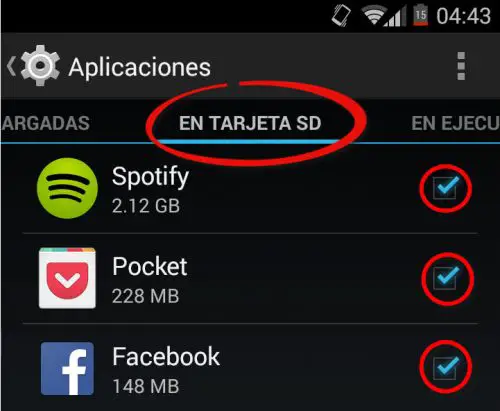
Auf der SD-Karte gehostete Anwendungen
Einfacher Modus
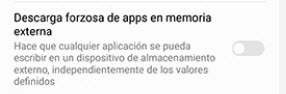
Sie müssen nur den Entwicklermodus aktivieren und in diesem Menü die Option zum erzwungenen Download in der SD aktivieren.
So aktivieren Sie den Entwicklermodus:
- Android-Systemeinstellungen
- Über das Gerät
- Softwareinformationen
- Tippen Sie sieben Mal auf “Build Number”. Es erscheint eine Meldung, dass der Entwicklermodus aktiviert wurde.
- Gehen Sie zurück zu den Einstellungen und Sie können das Entwicklermenü sehen.
Rufen Sie schließlich dieses Menü auf und aktivieren Sie die Option ” Erzwungener Download von Apps auf den externen Speicher “.
Das Aktivieren dieser Funktion kann auch hilfreich sein, wenn Apps nicht auf der SD installiert sind, nachdem sie als interner Speicher konfiguriert wurde .
Nicht alle Geräte verfügen über diese Option. Auf einigen Telefonen soll diese Funktion Apps auf die SD verschieben, anstatt sie dort zu installieren. Versuchen Sie in diesem Fall die folgende Methode.
Experten-Modus
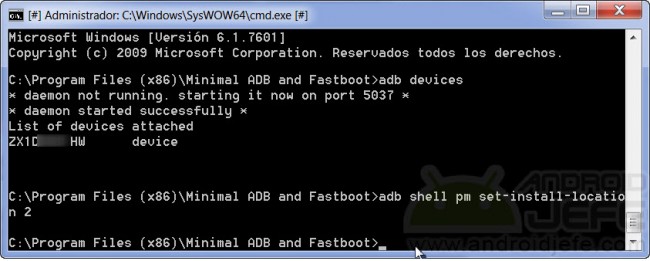
Befehl zum Konfigurieren der Installation von Anwendungen auf dem externen SD-Speicher
Bedarf:
- PC vorbereiten : Dieser Vorgang wird mit Hilfe eines PCs durchgeführt. Dort müssen Sie die ADB- und FastBoot-Software auf dem Computer und die Gerätetreiber (sofern es sich um einen Windows-PC handelt) installieren. Zum einen ist es am praktischsten, Minimal ADB und FastBoot zu installieren , zum anderen den universellen ADB-Treiber .
- Bereiten Sie das Telefon vor : Als letzte Voraussetzung müssen Sie das USB-Debugging auf Ihrem Android-Gerät aktivieren .
Verbinden Sie das Telefon über das Micro-USB-Kabel des Geräts mit dem PC (wenn es zum ersten Mal angeschlossen wird, müssen Sie das USB-Debugging auf dem Gerätebildschirm bestätigen und warten, bis die Treiberinstallation abgeschlossen ist). Software ADB und Fastboot auf dem PC und schreiben Sie Folgendes:
adb devices
Drücken Sie Enter. Die Seriennummer des angeschlossenen Geräts sollte erscheinen. Schreiben Sie dann Folgendes und drücken Sie die Eingabetaste:
adb shell pm set-install-location 2
Sobald dies erledigt ist, sollte das Telefon die Anwendungen aus dem Google Play Store bereits direkt auf der externen SD-Karte installieren. Um zu überprüfen, ob diese Konfiguration erfolgreich war und die Installation in SD durchgeführt wird, führen Sie den Befehl aus pm get-install-location . Als Ergebnis sollte die Zahl „2“ angezeigt werden.
So übertragen Sie Spiele und Anwendungen auf die SD-Karte
Den Vorgang umkehren
Die vorherige Änderung ist rückgängig zu machen und notwendig, wenn einige auf der SD installierte Apps nicht so funktionieren, wie sie sollten. Manchmal kann bei der Installation von schweren oder großen Spielen aus dem Play Store ein Fehler generiert werden.
Damit das Telefon Anwendungen im internen Speicher neu installiert (wie es normalerweise funktioniert), geben Sie den folgenden Befehl ein und drücken Sie die Eingabetaste:
adb shell pm set-install-location 1
ROOT-Lösung zum Herunterladen von Anwendungen in SD
Wenn beim Ausführen des eingangs angegebenen Befehls ein Fehler auftritt (in meinem Fall bekomme ich ihn Package android does not belong to 2000 ), bedeutet dies im Allgemeinen, dass dieser Vorgang nicht ausgeführt werden kann. In diesem Fall müssen Sie zunächst Root-Berechtigungen auf dem Telefon einholen . Nur wenn Sie das erreicht haben, geben Sie die folgenden Befehle nacheinander ein:
adb shell
su
pm set-install-location 2
Anmerkungen
- Android-Geräte installieren Anwendungen im internen Speicher, da dies gewährleistet, dass alles, was auf dem Telefon installiert ist, ordnungsgemäß funktioniert. Wenn Sie erzwingen, dass alles, was auf dem Telefon installiert ist, auf der SD-Karte gespeichert wird, können bestimmte Anwendungen nicht ordnungsgemäß funktionieren.
- In einigen Fällen ist es möglich, dass nur die Anwendung selbst auf der SD installiert ist. Die Anwendungsdaten (normalerweise die größten) werden im internen Speicher gehalten. Um die Daten der Anwendungen verschieben zu können, Anwendungen wie Link2SD ( lesen Sie den Artikel So verschieben Sie Anwendungen auf die externe SD ), Titanium Backup oder Folder Mount , die ein Rooten des Telefons erfordern.
- Bestimmte Anwendungen wie Launcher können nicht auf der externen SD installiert werden.
- Was hier angegeben ist, funktioniert nicht auf allen Handys und allen Android-Versionen. Leider sind sie exklusive Tricks bestimmter Modelle / Marken / Versionen.
- Diese Verfahren installieren nicht nur die Anwendungen direkt auf der externen SD-Karte. Sie können auch die Option Auf SD-Karte verschieben in bestimmten Anwendungen aktivieren, die ursprünglich nicht auf die SD-Karte verschoben werden können (sie scheint deaktiviert zu sein). Sie müssen nur vorsichtig sein, wenn Sie diese Arten von Anwendungen verschieben, da sie möglicherweise nicht so funktionieren, wie sie sollten.